iPhone Xがdocomo Wi-Fiにつながらない原因と解決策、Wi-Fiが遅い原因を紹介します。
iPhoneX:docomo Wi-Fi つながらない原因と解決策 その1
確認1:iPhoneX の Wi-Fi 機能を有効化(オン)していることを確認しましょう!
以下の画面の通り、iPhoneXの「設定」→「Wi-Fi」をタップして、Wi-Fiが有効(グリーン)状態であることを確認しましょう。
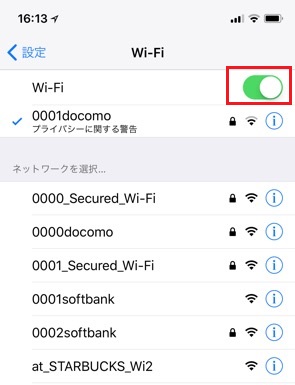
docomo Wi-Fiには、0000docomoと0001docomoのネットワーク(SSID)があります。0001docomoはSIMカードの情報に基づいて自動認証されるため、ドコモWi-Fiの対応エリアであれば自動的に接続されて、Wi-Fi通信を行うことができます。
iPhoneX:docomo Wi-Fi つながらない原因と解決策 その2
確認2: docomo Wi-Fi 電波の良好な場所へ移動しましょう!
iPhoneXでWi-Fiが有効化(グリーン)されている場合、docomo Wi-Fi対応エリアに行けば、iPhoneXは自動的に0001docomoに接続されます。
もし「 docomo Wi-Fiスポット 」にいたとしても、Wi-Fiの電波マークが3段階中の1つ目である場合には通信ができない場合もあります。
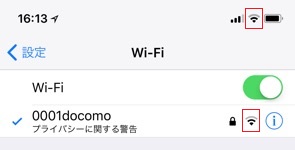
例えば、上図のiPhoneXではWi-Fi電波は3段階中の2つ目ですが、何とかWi-Fi通信ができているような状態なので、可能であれば「3段階中の3つ目のところでWiFi通信」をしましょう。
iPhoneX:docomo Wi-Fi つながらない原因と解決策 その3
確認3:iPhoneX以外のPCデバイスなどを docomo Wi-Fi へ接続させていませんか?
docomo Wi-Fi の 0001docomo のネットワーク(SSID)には、自身のiPhoneX以外にも、PCを接続させることが可能です。ただし、docomo Wi-Fi 0001docomoへ同時に接続させることができるデバイスは1台だけです。従って、iPhoneX以外でご自身のPCなどを接続させている場合にはそのデバイスのWi-Fi通信を切断しましょう。
Wi-Fi通信のキャッシュ時間は5分ほどなので、5分後にはWi-Fi通信できるようになります。
docomo Wi-Fi つながらない原因と解決策 その4
確認4:iPhoneXの電源の再起動(オフ・オン)をしましょう!
iPhoneXでWi-Fiがオンされていて、かつ0001docomoが表示されるdocomo Wi-FiスポットにいてもWi-Fi通信ができない場合には、iPhoneXの電源をオフ・オンしてみましょう。
それでも正常にWi-Fi通信が全く行われない場合、iPhoneXのSIMカードを抜く、挿すを行ってみましょう。それでも、Wi-Fi通信が全く行われない場合はドコモに問い合わせましょう。
NTTドコモに問い合わせても解決しない場合には、iPhoneXのハードウェア不良である可能性もあります。具体的には、iPhoneXのWi-Fiモジュールがハードウェア不良である可能性もあるのでアップルさんに問い合わせてみましょう。
docomo Wi-Fi 0001docomoがよく遅いと感じる原因
docomo Wi-Fi の無線アクセスポイントから出る電波は、その他の無線APに比べて弱いです。快適に通信できるエリアが狭く、遅いと感じることが多いのは電波の弱さが起因しています。
無線電波を測定するアプリで確認してみましたが、以下の通りとなりました。
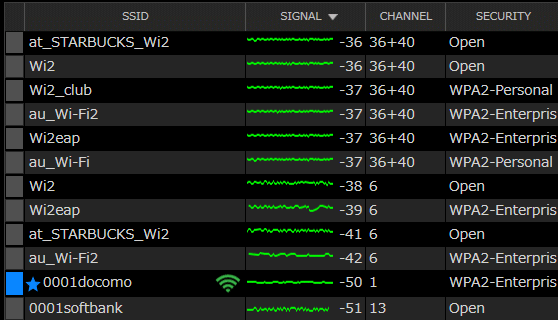
SIGNALにおいて0001docomoが「-50」とありますが、例えばスタバのフリーWi-Fiなどでは「-36」であり、大きな値であることが分かります。測定場所によって、これらの値は異なりますが、ほとんどの場所においてドコモ以外の無線APの電波の方が強いことが分かります。
ですから、スタバなどでdocomo Wi-Fiはつながりくいけど、スタバのフリーWi-Fiがつながりやすいというのは当然な結果であると言えます。スタバフリーWi-Fiを提供する無線APの電波の方が強いわけですから。
また、スタバのフリーWi-Fiでは「チャネルボンディング」という無線技術を使用して、通信できるようにしていることから、docomo Wi-Fiよりも快適な速度で通信できます。
ただし、セキュリティ上は docomo Wi-Fi の 0001docomo が最も安全であることから、docomo Wi-Fiで快適に通信できる場所であるなら、可能な限り0001docomoとWiFi接続してiPhoneXでインターネット通信を行うようにしましょう。